1. Qu’est ce que Notion ?
Difficile de résumer Notion tant ce petit logiciel gratuit est puissant.
“Plus poussé qu’un éditeur de texte, plus complet qu’un tableur, Notion est une nouvelle façon de créer des documents à votre façon”.
Voici la présentation que nous donne l’équipe de Notion. Pour moi, Notion est une page blanche que chacun utilise comme il le souhaite. Il est possible de créer des pages de texte, d’y mettre des images, de créer des tableaux, des calendriers… Notion est l’extension de mon cerveau 🧠 et il m’aide à organiser ma vie, personnelle comme professionnelle.
L’application Notion est disponible sur ordinateur, tablette et téléphone. Ce qui en fait le partenaire idéal, un véritable agenda digital toujours avec vous pour une prise de note rapide, ou gérer vos projets même loin de votre bureau !
2. Le calendrier éditorial dans Notion
Passons à présent à l’organisation de ma création de contenu avec Notion. La première étape pour organiser ses contenus est de créer un calendrier éditorial. Si vous ne savez pas ce qu’est un calendrier éditorial, je vous ai tout expliquer dans un précédent article.
Dans mon espace Notion, j’ai créé une vue calendrier de tous mes contenus. Ce qui me permet de savoir ce que je dois poster, quand je dois le poster, ainsi que le format (article de blog, post réseaux sociaux, newsletter …). Mais aussi où j’en suis dans la création d’un contenu : est-ce une simple idée, est-ce en cours de création, ou bien ce contenu est-il déjà programmé ?
3. Ajouter ses contenus au calendrier éditorial
Chaque contenu correspond à une page. Lorsque j’ai une nouvelle idée, j’ajoute une nouvelle page dans mon calendrier. Voici comment se présente la page pour un nouveau post sur mes réseaux sociaux :
- Titre de la page → sujet de mon contenu
- Statut → l’étape à laquelle j’en suis : idée, à créer, en cours de création, programmé …
- Catégorie → à quelle catégorie correspond ce contenu. Les catégories correspondent à celles de mon blog.
- Date de publication → date à laquelle le contenu sera posté. La date permet d’afficher le contenu dans le calendrier éditorial
Vient ensuite un tableau avec toutes les étapes de création de mon contenu. Ces étapes varient en fonction du contenu. La création d’un article de blog ne demande pas les mêmes tâches que la création d’un post sur les réseaux sociaux. Je peux ensuite compléter la page avec le test de la description, et le visuel que j’ai créé par exemple. Libre à vous d’ajouter les informations que vous souhaitez dans votre page (des sources, des exemples, des inspirations, une liste de personne à taguer, les # à mettre, etc.).
4. Trier ses contenus d’autres façons
Ce qu’il y a d’extraordinaire avec Notion, c’est qu’il y a de nombreuses possibilités d’affichage. Et il ne tient qu’à vous de créer l’espace qui vous convient 😊.
Imaginons que la vue calendrier ne vous permet pas d’être productif, et que vous préférez voir vos contenus par étape de création. Pas de souci ! Créez un tableau Kanban et groupez vos contenus par statut. Vous préférez voir vos contenus par format ou plateforme sur laquelle vous devez le poster ? Triez vos contenus par format alors 😜
Et voilà, ce n’est pas plus compliqué que ça ! Chaque semaine, lors de mon bloc temps réservé à la création de contenu, j’ouvre mon calendrier sur Notion et je sais sur quel contenu je dois travailler, où j’en suis dans la création d’un contenu, et quelles sont les tâches qu’il me reste à faire.
Notion est un espace évolutif, que vous pouvez utiliser de manière très simple (comme dans cet article), où de manière plus complexe en liant les bases de données. Ce qui permet d’automatiser de nombreuses tâches de votre quotidien. C’est d’ailleurs sur quoi je travaille depuis 2 semaines 😉
.espace.
Est-ce qu’un système Notion “prêt à l’emploi” pour la création de votre contenu vous plairait ?
Pas besoin de passer du temps à créer votre système ! Vous n’aurez qu’à le personnaliser en fonction de vos contenus. Dites-moi ça en commentaire 😉
Enregistre cet article sur Pinterest 📌 pour le retrouver en créer ton espace Notion
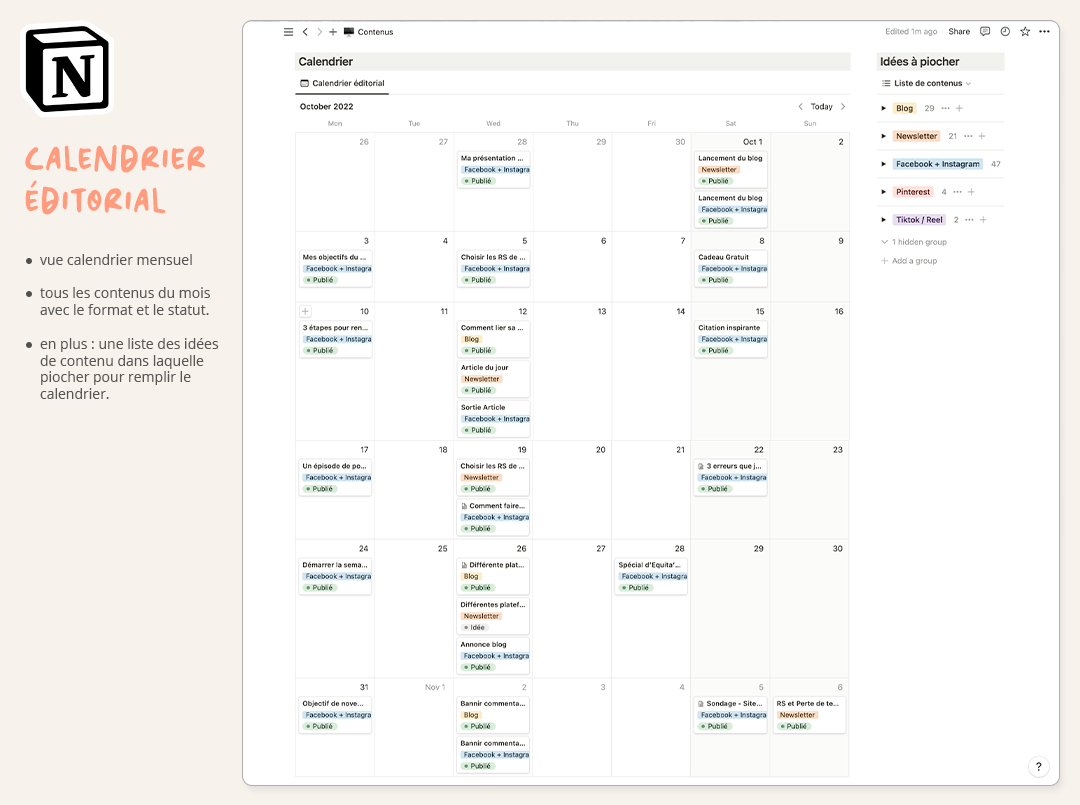
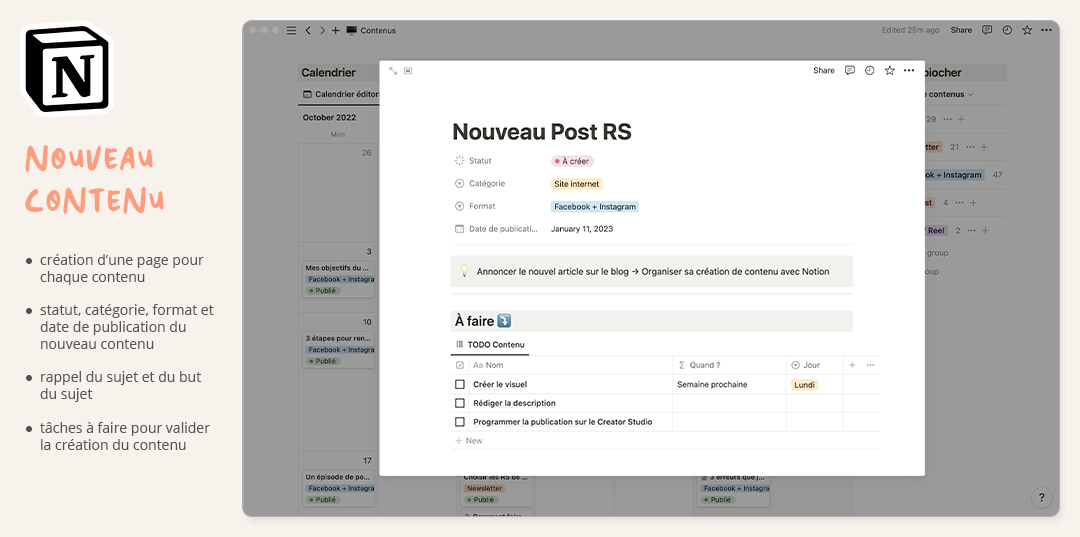
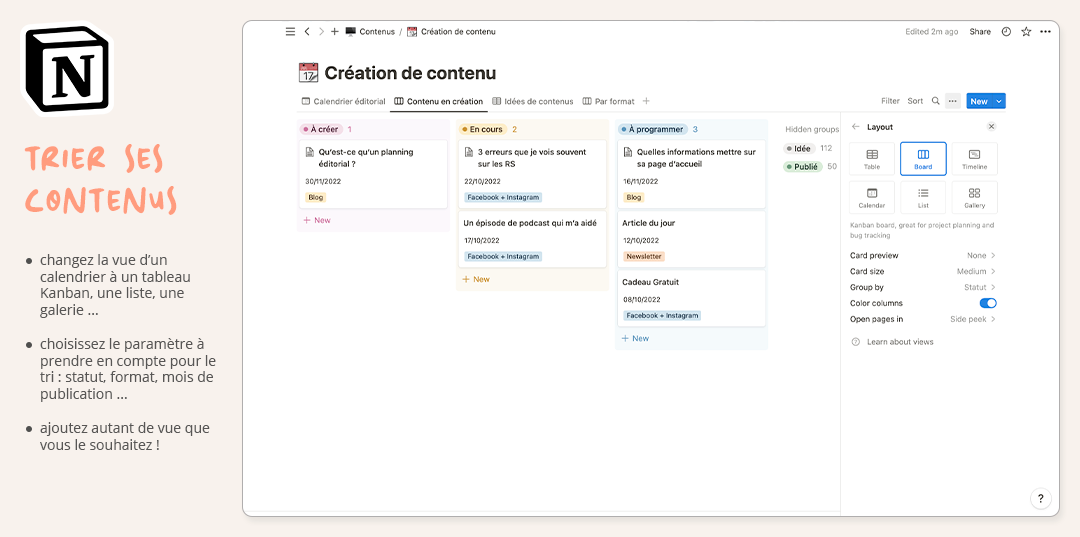




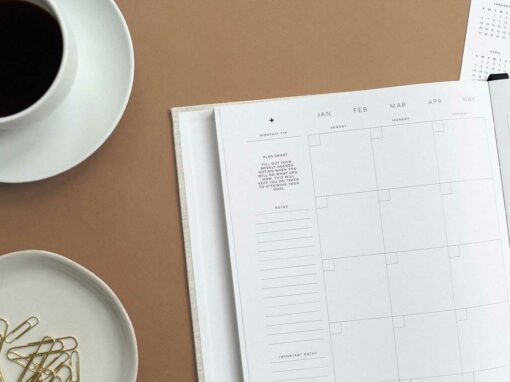

Super article! Merci beaucoup et effectivement un modèle dôrganisation de contenu serait super utile! je serai intéressée en tous les cas
Merci pour ton commentaire ! Je continue d’améliorer mon propre système pour vous faire un modèle d’organisation au top du top … je réfléchis encore à comment vous le proposer, mais ce sera certainement un modèle Notion que vous pourrez télécharger et inclure dans votre espace. Il s’agira d’une bonne base que vous pourrez personnaliser à vos besoins 🙂
J’aime bien utiliser Notion aussi, c’est un outil bien pratique 🙂
Il est joli ton blog! très agréable à lire!